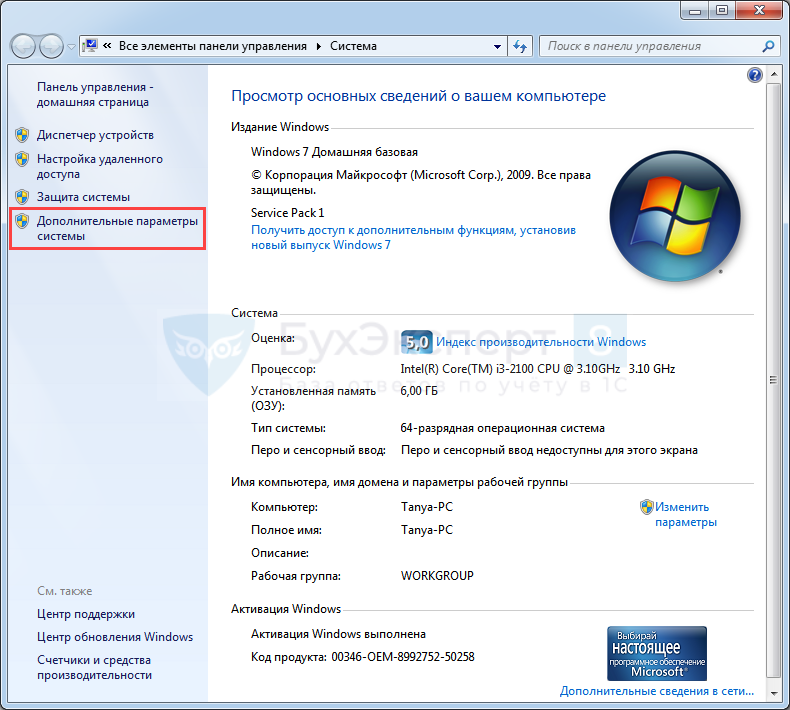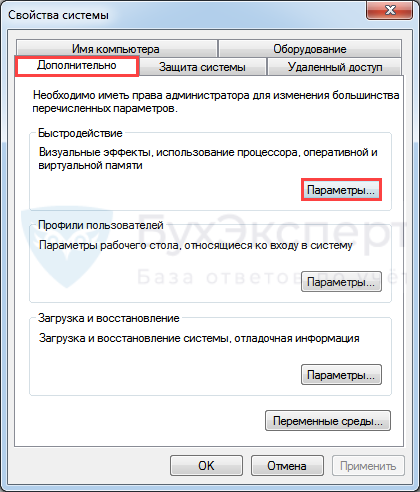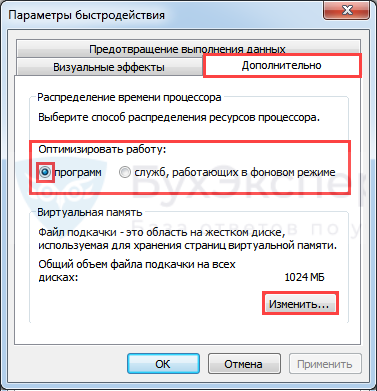- Не запускается конфигуратор 1с 8.3
- Сделайте резервную копию базы данных
- Проверка утилитой chdbfl.exe
- Очистка кэша
- Заключение
- Проблемы при запуске 1С 8.3
- Проблемы с запуском конфигураций
- Ошибки при старте конфигурации
- Недостаточно прав на запуск программы
- Не найдена база данных
- Ярлык запуска 1С не действителен
- Программа 1С зависает при запуске
- Проверка и восстановление целостности БД
- Изменение параметров компьютера
- Принудительное закрытие 1С
- См. также:
- Похожие публикации
- Карточка публикации
- Добавить комментарий Отменить ответ
Не запускается конфигуратор 1с 8.3
Наверняка многие пользователи сталкивались с различными проблемами в работе программного обеспечения 1C. В последнее время особенно не запускается конфигуратор. Что делать в таких ситуациях? Как устранить эту ошибку? Рассмотрим несколько эффективных способов, позволяющих наладить корректную работу программы.
Сделайте резервную копию базы данных
Каждая резервная копия – это точка доступа. Следовательно, если в ходе дальнейшей работы с программой возникнут проблемы, например, некорректно установились обновления, то пользователь сможет откатиться к резервной копии.
Существует несколько способов создания резервных копий.Можно просто скопировать файл БД или же создать через режим «конфигуратор».В нашем случае так, как у нас не запускается конфигуратор воспользуемся наиболее простым способом– скопируем папку БД. Для того что бы узнать где находится наша база запустите программу 1С и выберете нужную базу,снизу отобразится путь, который и укажет нам где хранится наша база. Можете скопировать всю папку или же файл 1Cv8.1CD. Обратите внимание что этот способ работает только если ваша БД хранится на этом компьютере или в локальной сети. Храните файлы на флешке или внешнем жестком диске.
Также создавать резервные копии можно перед установкой обновлений. Для этого нужно просто перед обновлением указать папку, в которую будет сохранена резервная копия.
Эксперты рекомендуют делать резервные копии каждый день или как минимум дважды в неделю. Если у вас будет резервная копия, тогда вы сможете решить проблему запуска конфигуратора путем отката к прошлой версии БД.
Проверка утилитой chdbfl.exe
Если в работе программы 1C возникли сбои, то их можно устранить с помощью специального софта – chdbfl.exe.
- Сначала необходимо сделать резервную копию БД. Каким образом это осуществляется, мы уже рассмотрели ранее. Исправление ошибок – необратимая операция. Преимущественно сбой удается удалить, но иногда проблема усугубляется. Поэтому лучше сделать резервную копию.
- Откройте корневую директорию, в которую была инсталлировано программное обеспечение 1С. Здесь вы обнаружите каталоги, в названии которых фигурируют числа – это нумерация версий софта. Выберите папку с наиболее старшим числовым значением.
- В этой директории необходимо отыскать папку с названием «bin».
- Найдите файл, который называется «chdbfl».
- Запускаем установочный файл. На экране появится главное меню программного обеспечения для тестирования целостности БД. Укажите название БД и выберите путь к ней.
- Ставим галочку напротив поля «Исправлять обнаруженные ошибки», а потом кликаем по кнопке «Выполнить».
- Продолжительность тестирования и исправления напрямую зависит от размера БД. Дождитесь окончания процесса, а потом закройте утилиту. Откройте базу, она должна работать корректно.
Как было отмечено ранее, в некоторых ситуациях проблема усугубляется. Впрочем, специально для этого ранее и была сделана резервная копия. Откройте ее, а потом перейдите к тестированию через конфигуратор.
Очистка кэша
Существует несколько способов удаления временных файлов. Например, тестовая деинсталляция не предполагает реального удаления файлов. Такой способ подойдет пользователям, которые еще не до конца понимают, по какому принципу работает обновлятор.
Удаление в корзину – этот вариант установлен по умолчанию. Кэш переносится сначала в корзину, поэтому при необходимости его можно восстановить. Третий способ – безвозвратное удаление. В принципе тут все понятно без расшифровки.
Для того что бы удалить кэш вручную, определим папку в которой он хранится. Для этого выбираем нашу базу и кликаем по настройкам и смотрим путь в разделе «Каталоги шаблонов конфигураций и обновлений». Теперь осталось из указанной папки удалить все файлы.
Еще есть вариант очистить кэш путем переподключения нашей базы, То есть мы ее удаляем из списка и заново подключаем указав путь к ней. В данном случае старая папка кэша отвяжется и создастся новая, пустая.
Заключение
Перед манипуляциями с базой 1С обязательно делайте резервные копии. Если у вас не запускается конфигуратор, попробуйте прогнать встроенной утилитой «chdbfl» на ошибки, в случае когда это не помогло попробуйте очистить кэш, если и это не дало результата, обратитесь к специалистам.
Источник
Проблемы при запуске 1С 8.3
Многие пользователи сталкивались с ошибками при работе в программе: появлялось уведомление с описанием сути и местом возникновения. Но что делать, когда во время работы зависает база или не запускается 1С конфигурация? Прежде всего — не теряться и не паниковать: хотя причины сбоев различны, в большинстве случаев разобраться по силам рядовому сотруднику с минимальными знаниями в администрировании.
Проблемы с запуском конфигураций
Сложности с открытием конфигураций условно можно разделить на две категории:
- Выдано информационное окно с описанием ошибки, например:
- «Отсутствует файл базы данных»;
- «Информационная база не обнаружена»;
- «Файл базы данных поврежден»;
- «Неверное имя пользователя или пароль»;
- «Нет прав на запуск требуемого вида клиента» и т. д.
- 1С зависает, загрузка не проходит дальше заставки конфигурации, база не открывается.
В статье рассмотрены несколько ошибок запуска конфигураций на платформе 1С:Предприятие 8.3.17.1549.
Ошибки при старте конфигурации
Сбои запуска сопровождаются разными уведомлениями, поэтому обращайте внимание на текст сообщения. А поняв причину проблемы, определите направление для решения.
Недостаточно прав на запуск программы
Может возникнуть у новых пользователей или после изменения учетной записи.
Для устранения следует поменять пользователю настройки прав и ограничений. Это доступно под учетной записью администратора 1С. Пункт Настройка пользователей и прав в типовых конфигурациях размешен в разделе Администрирование .
Не найдена база данных
При запуске программа не нашла файл базы 1Cv8.1CD. В сообщении указывается путь, по которому проводится запрос. Причины недоступности базы:
- перемещена;
- удалена;
- переименован каталог хранения;
- для пользователя закрыт доступ к папке с базой.
Чтобы устранить ошибку:
- Попробуйте пройти по указанному пути до файла 1Cv8.1CD.
- Убедитесь, что имена компьютера/диска и всех папок совпадают с указанными в уведомлении. Если обнаружили отличия, исправьте параметры запуска базы: по кнопке Изменить пропишите новый каталог расположения ИБ.
- Проверьте права на изменение файлов для текущего пользователя. В окне Свойств каталога базы на вкладке Безопасность должны стоять отметки Разрешить .
- При отсутствии каталога или файла 1Cv8.1CD посмотрите Корзину : возможно, база случайна удалена.
Ярлык запуска 1С не действителен
Для быстрого запуска программы администраторы выносят ярлык (ссылочный файл) на рабочий стол пользователя. При перемещении или установке новой платформы ярлык обновляют. Иногда специалисты забывают это сделать, и сотрудники сталкиваются с ошибкой неработающего ярлыка 1С.
Для создания нового ярлыка:
- найдите каталог с установленным приложением 1С;
- откройте папку common;
- правой кнопкой по файлу 1cestart.exe вызовите контекстное меню и выберите Отправить — Рабочий стол (создать ярлык) .
После выполнения команды на рабочем столе появится новый значок 1С. Можете его переименовать на свое усмотрение. Старый ярлык удалите.
Ошибки запуска, связанные с форматом потока или хранилищем данных, решаются очисткой кэша 1С. Вообще удаление временных файлов 1С помогает решить многие проблемы. Поэтому когда все варианты уже перепробованы, почистите кэш.
Программа 1С зависает при запуске
Когда 1С не отвечает при запуске после выбора конфигурации, а на экране долгое время висит заставка, то:
- база перегружена или повреждена;
- производительности компьютера недостаточно для работы с программой.
Предпосылками этих проблем могут быть и частые зависания 1С при выполнении каких-либо действий в программе.
Проверка и восстановление целостности БД
Если база 1С не запускается ни в пользовательском режиме, ни в режиме конфигуратора, следует проверить ее на ошибки утилитой chdbfl.exe. Она устанавливается вместе с конфигурацией, находится в папке bin и имеет тип Приложение.
Если в директории 1cv8 несколько папок с разными релизами платформы, откройте последнюю установленную.
Перед использованием утилиты рекомендуется сделать копию каталога с файлами базы.
В открывшемся окне Проверка физической целостности файла БД в поле Имя файла БД укажите путь до файла 1Cv8.1CD, находящегося в каталоге базы. При затруднении путь можно посмотреть в нижней части окна запуска 1С.
Отметьте флаг Исправлять обнаруженные ошибки , чтобы утилита chdbfl.exe сразу делала исправления в базе. После завершения процедуры ознакомьтесь с результатом в окне приложения.
Далее, независимо от итога проверки, сделайте диагностику ИБ через конфигуратор:
- Запустите 1С в режиме конфигуратора.
- Перед началом действий с базой создайте резервную копию Конфигурация — Выгрузить информационную базу .
- Перейдите в меню Администрирование — Тестирование и исправление .
- В открывшемся окне отметьте все режимы проверки, поставьте флаг Тестирование и исправление и нажмите Выполнить . Результат отобразится в служебном окне.
Еще эту функцию используют, когда зависает 1С при формировании отчетов, проведении документов и т. д. После пересчета итогов, реиндексации, реструктуризации таблиц ИБ повышается быстродействие программы 1С.
- Проверьте работу конфигурации в пользовательском режиме.
Изменение параметров компьютера
Если не запускается 1С 8.3 или работает медленно даже после всех проведенных проверок, значит, причину стоит поискать в настройках операционной системы: в выделяемом объеме оперативной памяти для приложений. При таких проблемах в 1С часто появляется сообщение «Недостаточно памяти».
Приведенные ниже действия следует применять только после согласования с системным администратором, т. к. изменение настроек компьютера может повлиять на другие программы и работу операционной системы.
- Уточните объем оперативной памяти:
- правой кнопкой по значку Мой компьютер вызовите контекстное меню и выберите пункт Свойства ;
- в окне свойств компьютера в разделе Система посмотрите Установленную память (ОЗУ) и Тип системы .
В зависимости от разрядности различается величина оперативной памяти, которую операционная система выделяет на выполнение программных процессов по умолчанию:
- 32-разрядная ОС — 2 Гб;
- 64-разрядная ОС — 4 Гб.
ОС потребляет в среднем 2 Гб оперативной памяти, поэтому в дальнейшем при изменении параметров распределения ОЗУ учитывайте это значение. В рассмотренном примере общая ОЗУ 6 Гб, из них 2 идут на нужды ОС, т. е. для приложений можно выделить максимум 4 Гб. Если урезать ресурсы для системы, то это приведет к замедлению работы и увеличению времени ожидания откликов.
- правой кнопкой по значку Мой компьютер вызовите контекстное меню и выберите пункт Свойства ;
- Установите новый объем ОЗУ для приложений вручную:
- в меню Пуск найдите Командную строку — специальную утилиту, позволяющую менять настройки компьютера через текстовые команды. При затруднении воспользуйтесь строкой поиска, введя Командная строка или cmd;
- правой кнопкой вызовите контекстное меню и выберите Запуск от имени администратора . Подтвердите выбор ( Да ) в следующем окне. Без этого пункта система может отказаться выполнять команды, даже если пользователь имеет права администратора;
- в окне Командной строки наберите команду bcdedit /set increaseuserva [размер выделяемой для приложений памяти в Мб] и нажмите на клавиатуре Enter. При успешной установке новых параметров ниже высветится сообщение «Операция успешно завершена».
Если в доступе отказано, скорее всего, запуск Командной панели выполнен не от имени администратора.
- в меню Пуск найдите Командную строку — специальную утилиту, позволяющую менять настройки компьютера через текстовые команды. При затруднении воспользуйтесь строкой поиска, введя Командная строка или cmd;
- Перезагрузите компьютер.
При повторных зависаниях программы 1С, появлениях ошибок «Недостаточно памяти» обратитесь к системному администратору, чтобы он увеличил физический объем ОЗУ на компьютере. В качестве временной меры при нехватке оперативной памяти можно рассмотреть вариант с увеличением файла подкачки — это выделенная на жестком диске область под нужды приложений.
Для увеличения файла подкачки:
- Откройте окно свойств компьютера и выберите пункт Дополнительные параметры системы .
- В окне Свойства системы на вкладке Дополнительно нажмите кнопку Параметры .
- В Параметрах быстродействия перейдите на вкладку Дополнительно . В разделе Оптимизировать работу выставьте флажок у программ. Нажмите Изменить .
- В окне Виртуальная память выберите диск, на котором будет выделено пространство для файла подкачки. После установки флажка Указать размер задайте величину области в Мб. Исходный и Максимальный размер опытные сисадмины рекомендуют ставить одинаковые, т. к. это снижает разброс данных в виртуальной памяти. Чем меньше на компьютере ОЗУ, тем больше выделяют места для файла подкачки:
- для 1 Гб ОЗУ — до 4096 Мб;
- 2 Гб — 3584 Мб;
- 4 Гб — 3048 Мб;
- 6 Гб — 2560 Мб.
- Кнопкой Задать новые параметры сохраняются в системе. Чтобы они вступили в силу, перезагрузите компьютер.
Для выбора оптимального размера поэкспериментируйте с пошаговым увеличением файла до максимального значения.
Используйте файл подкачки только при недостатке оперативной памяти, иначе система начнет часто обращаться к этой области для сохранения временных файлов, а из-за низкой скорости (по сравнению с ОЗУ) стабильно работающий компьютер станет дольше обрабатывать запросы.
Принудительное закрытие 1С
Если зависла 1С 8.3 — что делать пользователю? Вот несколько вариантов:
- нажмите комбинацию клавиш Alt+F4 и немного подождите, программа прервет выполнение текущего процесса и выдаст диалоговое окно с вопросом «Завершить работу с программой?»;
- в панели задач вызовите контекстное меню значка 1С и выберите Закрыть окно ;
- откройте диспетчер задач Ctrl+Shift+Esc. Выделите неотвечающее приложение и нажмите Снять задачу .
Если зависла 1С — как закрыть программу без последствий для базы данных?
- Не пользоваться кнопкой RESET на системном блоке;
- Не отключать подачу электричества.
При небольшой производительности компьютера не забивайте базу 1С лишней информацией: чаще удаляйте помеченные объекты. Чем меньше объем БД, тем быстрее обрабатываются запросы. Если устранить проблему зависания 1С не помог ни один из способов, выход только один: увеличить ОЗУ и повысить разрядность ОС — обратитесь к системному администратору.
См. также:
После оформления подписки вам станут доступны все материалы по 1С:Бухгалтерия, записи поддерживающих эфиров и вы сможете задавать любые вопросы по 1С.
Получите еще секретный бонус и полный доступ к справочной системе БухЭксперт8 на 14 дней бесплатно
Похожие публикации
- Помощник раздельного учета НДС, ошибка при запускеЗдравствуйте! Пытаюсь выполнить операцию Помощника раздельного учета НДС. И вот.
- При запуске 1С не обнаружена лицензияПри запуске 1с БП 8.3 не обнаружена лицензия. Что делать.
- Проблемы при выгрузке данных в бухгалтерскую программуДоброе утро! Работаем в ЗУП КОРП ред. 3.1. после обновления.
- Возможные проблемы при переходе с 3.10 на 3.14Добрый день. Текущая версия ЗУП у нас 3.1.10 КОРП, запланирован.
Карточка публикации
| Разделы: | Законодательство (ЗУП), Зарплата (ЗУП), Кадры (ЗУП), Настройки (ЗУП) |
|---|---|
| Рубрика: | Администрирование / Ошибки в 1С |
| Объекты / Виды начислений: | |
| Последнее изменение: | 23.03.2021 |
ID задана и содержит ID поста $termini = get_the_terms( $post->ID, ‘post_tag’ ); // так как функция вернула массив, то логично будет прокрутить его через foreach() foreach( $termini as $termin )< echo '' . $termin->name . »; > /* * Также вы можете использовать: * $termin->ID — понятное дело, ID элемента * $termin->slug — ярлык элемента * $termin->term_group — значение term group * $termin->term_taxonomy_id — ID самой таксономии * $termin->taxonomy — название таксономии * $termin->description — описание элемента * $termin->parent — ID родительского элемента * $termin->count — количество содержащихся в нем постов */ —>
Добавить комментарий Отменить ответ
Для отправки комментария вам необходимо авторизоваться.
Вы можете задать еще вопросов
Доступ к форме «Задать вопрос» возможен только при оформлении полной подписки на БухЭксперт8.
Оформить заявку от имени Юр. или Физ. лица вы можете здесь >>
Нажимая кнопку «Задать вопрос», я соглашаюсь с
регламентом БухЭксперт8.ру >>
[08.06.2021 запись] Практика применения ФСБУ 5/2019 Запасы в 1С — Часть 3
[03.06.2021 запись] Все виды проверок, проводимых налоговыми органами. Новшества в осуществлении иных видов контроля
[28.05.2021 запись] Практика применения ФСБУ 5/2019 Запасы в 1С — Часть 2
Изменения в 2021 году, о которых нужно знать бухгалтеру
Лариса, как всегда отличный семинар! Спасибо за полезную сжатую информацию, я узнала много дополнительной информации для себя, ответы на свои вопросы. Спасибо всем организаторам.
Источник
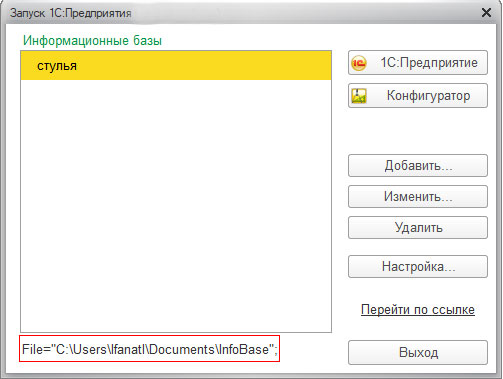
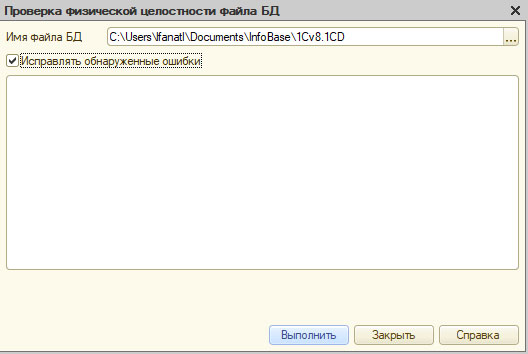
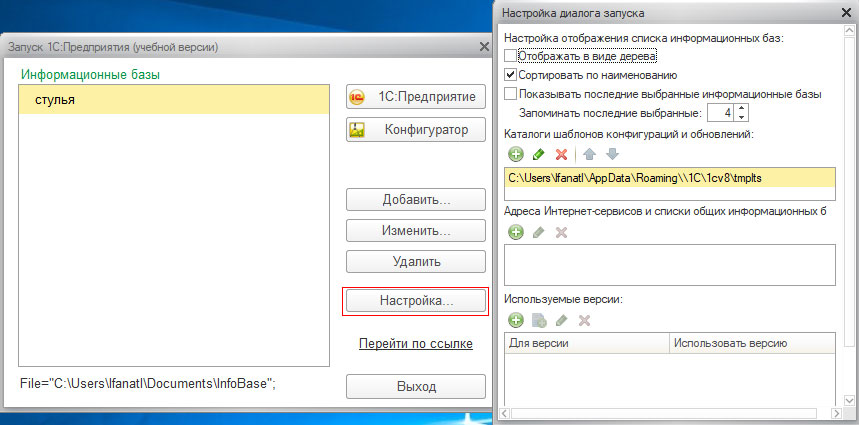
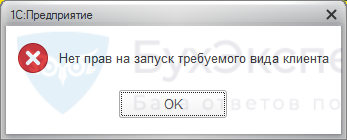
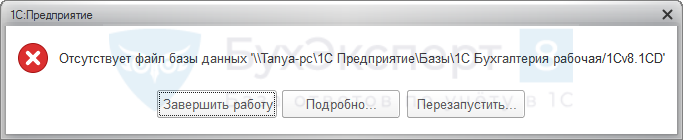
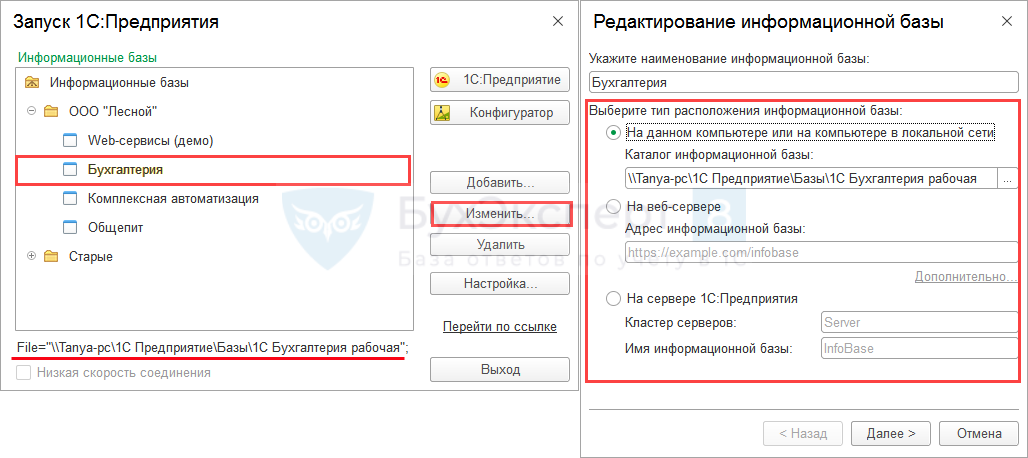
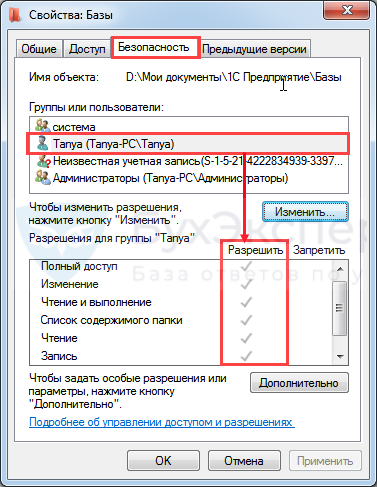

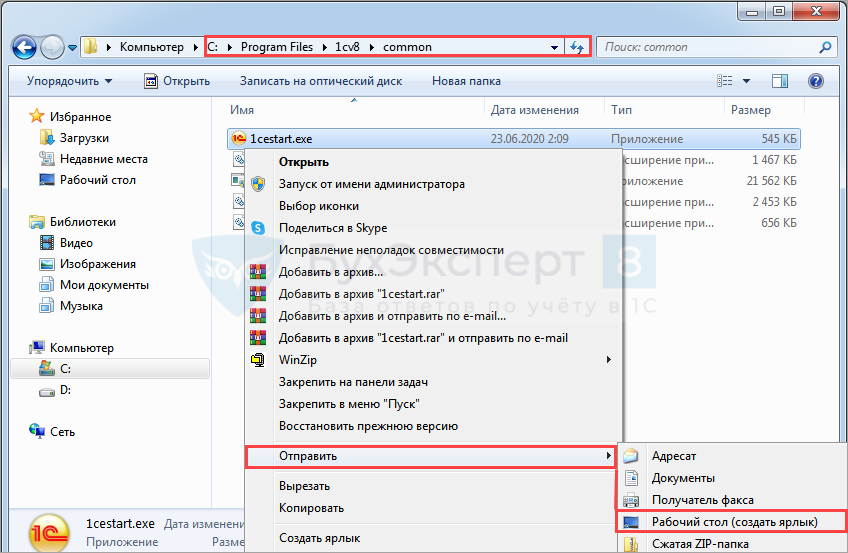
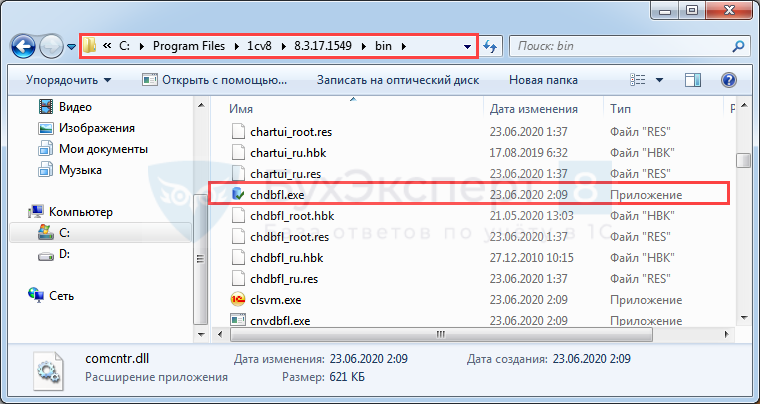
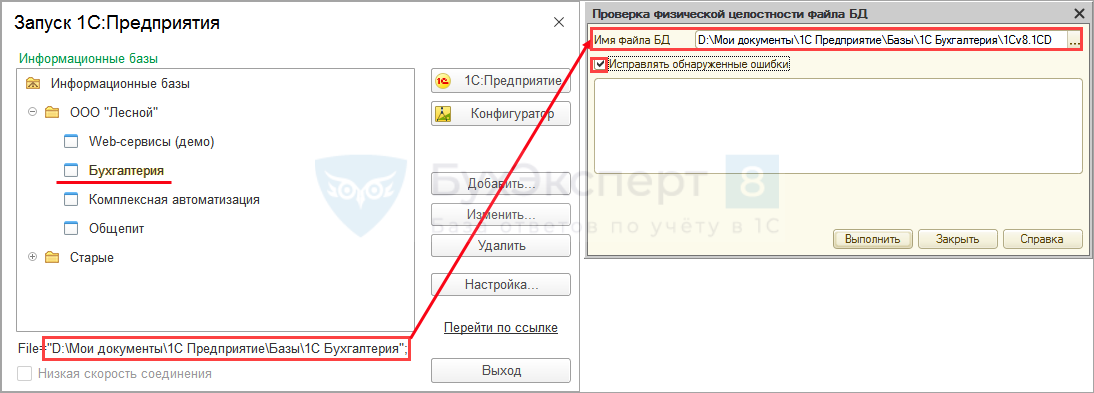
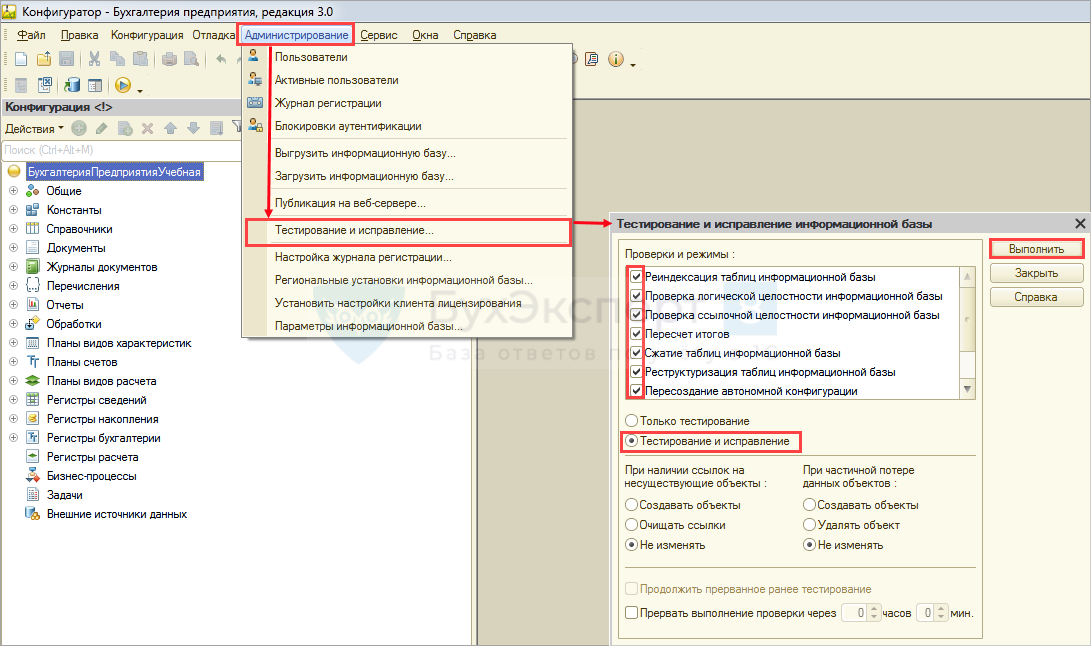
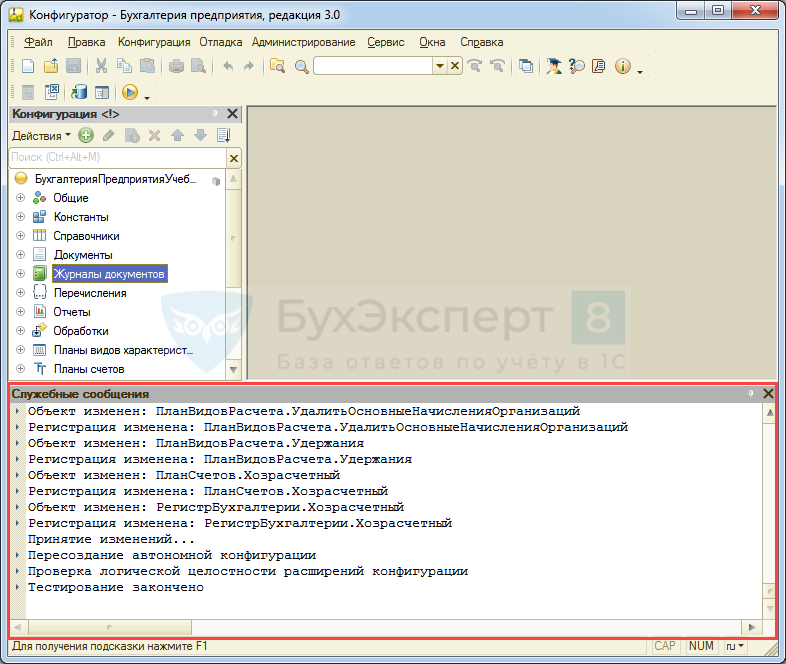 Еще эту функцию используют, когда зависает 1С при формировании отчетов, проведении документов и т. д. После пересчета итогов, реиндексации, реструктуризации таблиц ИБ повышается быстродействие программы 1С.
Еще эту функцию используют, когда зависает 1С при формировании отчетов, проведении документов и т. д. После пересчета итогов, реиндексации, реструктуризации таблиц ИБ повышается быстродействие программы 1С.
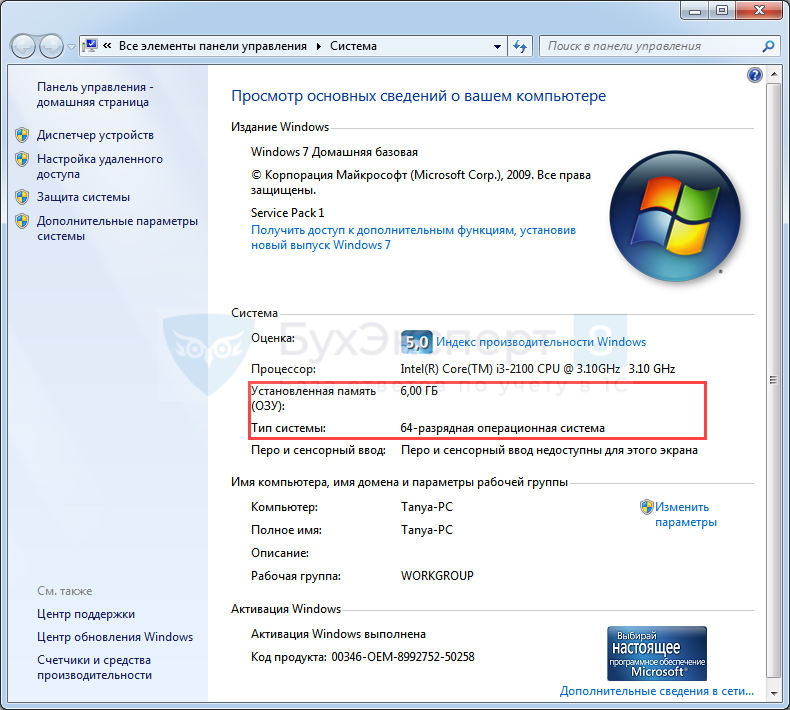 В зависимости от разрядности различается величина оперативной памяти, которую операционная система выделяет на выполнение программных процессов по умолчанию:
В зависимости от разрядности различается величина оперативной памяти, которую операционная система выделяет на выполнение программных процессов по умолчанию:
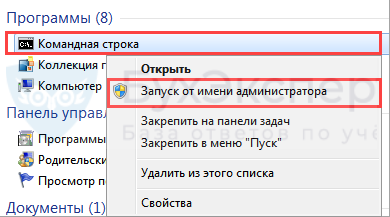
 Если в доступе отказано, скорее всего, запуск Командной панели выполнен не от имени администратора.
Если в доступе отказано, скорее всего, запуск Командной панели выполнен не от имени администратора.